Libreoffice жазушысындағыдай пейзаж парағын жасау. LibreOffice бағдарламасында альбом бетін қалай жасауға болады
- Бүкіл құжаттың бет бағытын өзгертіңіз
- Жеке парақтың бағытын өзгертіңіз
- LibreOffice бағдарламасында альбом бетін қалай жасауға болады
- Қорытындылар
- Мазмұны
- Тек кейбір беттер үшін бет бағытын өзгертіңіз
- Жеке бет стильдері
- Бет мәнерін қолмен таңдау
LibreOffice Writer - бұл LibreOffice пакетіне қосылған бағдарлама, ол жыл сайын танымал болады. Көп жағдайда бұл пакет MS Office-тің орнына айналды, әсіресе ол бизнес иелерін азғырады, өйткені бағдарламалық жасақтама ( бағдарламалық қамтамасыз ету ) тегін таратылады.
LibreOffice Writer бағдарламасында бағдарды қалай өзгертуге болады?
Алайда, бұл таразылардың жалғыз артықшылығы емес - жауапты интерфейс және кең функционалдылық қызметкер үшін қойылған кез келген тапсырмаларды шешуге көмектеседі. Пакетке Viterra-дан басқа тағы бес бағдарлама кіреді: Calc кесте редакторы, Impress Impress презентациясын құру және көрсетуге арналған құрал, Draw вектор редакторы, Math формуласы редакторы және мәліметтер базасын басқару жүйесі. Көріп отырғаныңыздай, бағдарламалар әр түрлі тапсырмаларға арналған.
Алайда, біз LibreOffice Writer-ге тоқталамыз, өйткені мәтінмен электронды түрде жұмыс оқу кезінен бастап кеңседегі жұмыстан бастап кез-келген жұмыс процесінің ажырамас бөлігі болды. Бағдарламада жағымды және жауап беретін интерфейс бар. Бұрын мәтіндік редакторлармен жұмыс жасамаған адам тез арада ыңғайлы болады. Қалғаны қуатты сөз процессоры , ол мәтінмен (теру, редакциялау және т.б.) барлық ықтимал әрекеттерді орындауға мүмкіндік береді.
Vraiter-ті пайдаланудағы жиі кездесетін мәселе - парақтың бағытын өзгерту. Кейде ақпараттың жақсырақ ұсынылуы үшін, мысалы графтар немесе кестелер үшін, кәдімгі кітап көрінісін өзгерту қажет болады. Бұл процедурада күрделі ештеңе жоқ.
«Формат» мәзіріне, содан кейін «Бет». Келесі «Қағаз өлшемі» ішінде ландшафтты таңдаңыз, ОК батырмасын басыңыз.
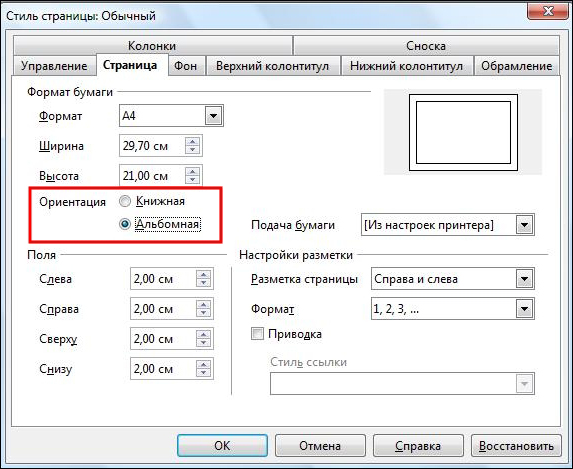
НАЗАР АУДАРЫҢЫЗ. «Портрет» атауымен бағдарды көріп қорықпаңыз - бұл дәл сол кітап, басқа атпен жазылған.
Алайда, мұндай параметрлер құжаттың көрінісін өзгертеді, бірақ ландшафт бағдарын тек кейбір парақтарға қолдану керек болса, төмендегі нұсқауларды орындаңыз.
- «Формат» - «Стильдер және форматтау» мәзіріне өтіңіз.
- Содан кейін «Стильдер» түймесін басыңыз.
- Енді сізге жаңа стиль жасау керек, мұны істеу үшін «Жаңа» таңдаңыз және «Басқару» қосымша бетіне өтіңіз, онда сіз стильдің атын енгізе аласыз.
- «Бет» қойындысына өтіп, ландшафт қағазының өлшемі ұяшығына құсбелгі қойып, ОК түймесін басыңыз.
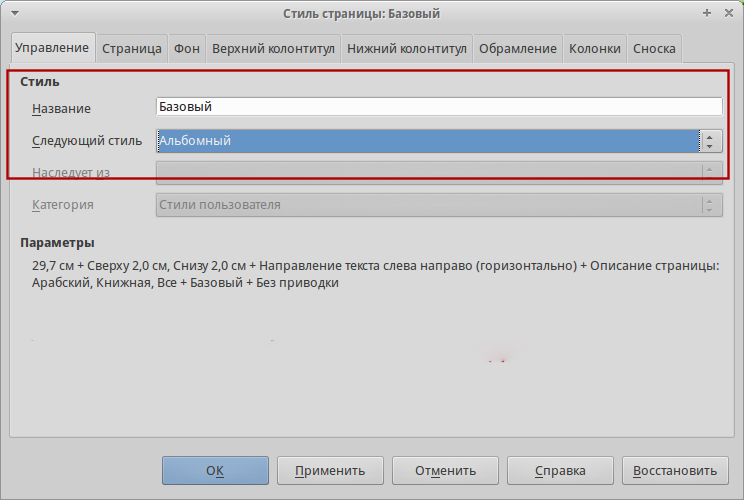
Шынымды айтайын - кеңсе бағдарламаларын өте жақсы түсінбеймін;)
Бірақ жұмыста мұндай бағдарламалар туралы жиі сұрақ туындайды Microsoft Office немесе OpenOffice, содан кейін мен бұл мәселелерді жақсырақ шешуге шешім қабылдадым.
Бүкіл құжаттың бет бағытын өзгертіңіз
1. Формат -> Бет мәзірін шертіңіз
2. Бет стилінде: Қалыпты тілқатысу терезесінде Бет қойындысын таңдаңыз, қажетті бағытта құсбелгі қойыңыз ( Портрет немесе Пейзаж )
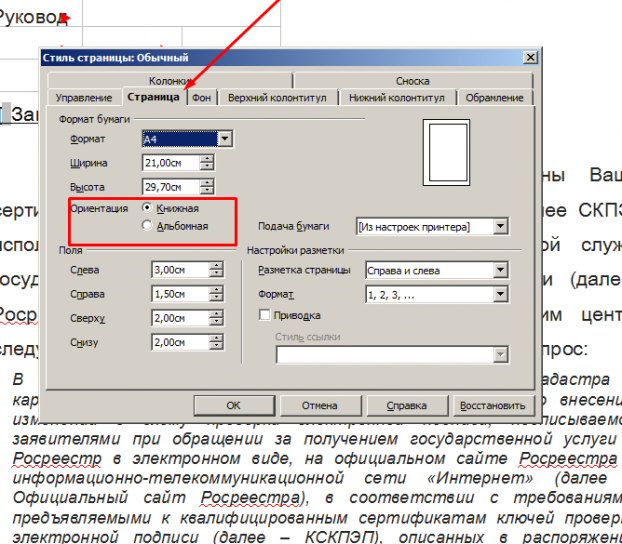
Нәтижесінде бағдар құжаттың барлық беттерінде өзгереді.
Жеке парақтың бағытын өзгертіңіз
Міне, мен көп азап көрдім, өйткені бұл Сөздегідей оңай әрі ыңғайлы емес))
Мен қолданған әдіс қарапайым емес ... бірақ ол әлі де жұмыс істейді.
Бұл әдіс негізі стильдерді пайдалану болып табылады .
Құжатты OpenOffice Writer-да ашыңыз
2. Мәнерлер мәзірін ашыңыз: Пішім -> Стильдер ( немесе F11)
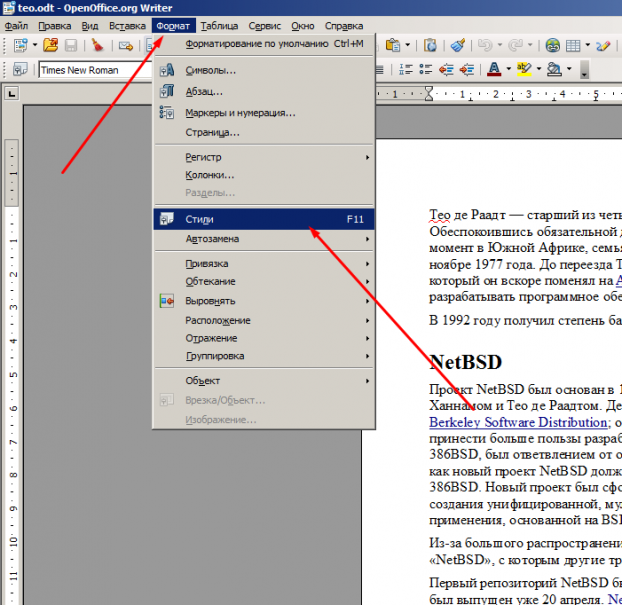
3. Мәндер және пішімдеу тілқатысу терезесінде Бет мәнерлері белгішесін таңдаңыз.
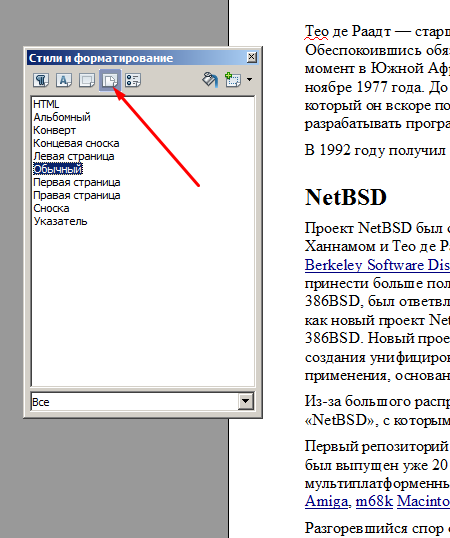
4. Таңдалған белгішесінен Стиль жасау түймешігін басыңыз және таңдалған элементтен стиль жасау таңдаңыз.
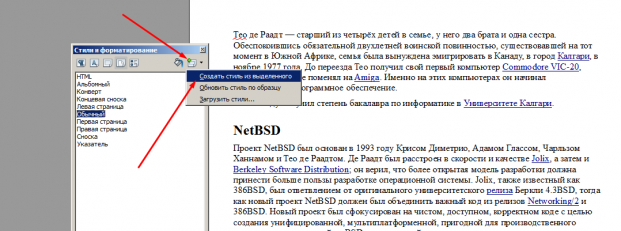
5. Жасау үшін өз стиліңіздің атын енгізіңіз, мысалы: Менің стилім
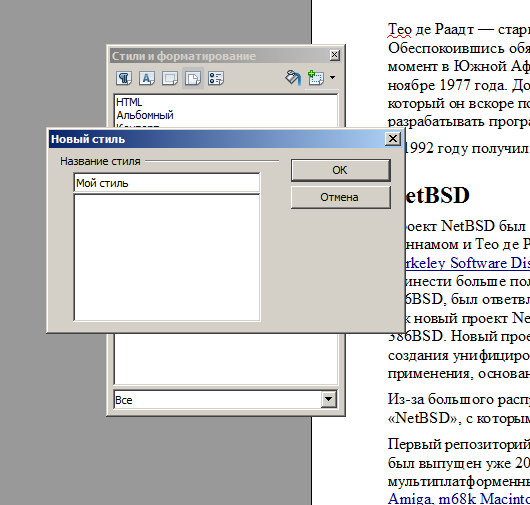
6. Мәтінмәндік мәзірден құрылған стильде ( My Style ) -> тінтуірдің оң жақ батырмасын басыңыз, Өзгерту таңдаңыз
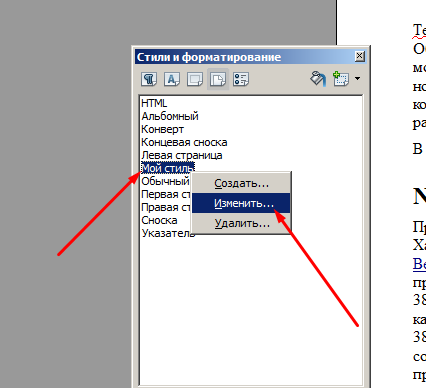
7. Бет мәнері тілқатысу терезесіндегі әрекеттер : Менің стилім
Басқару қойындысы -> Келесі стиль -> Қалыпты
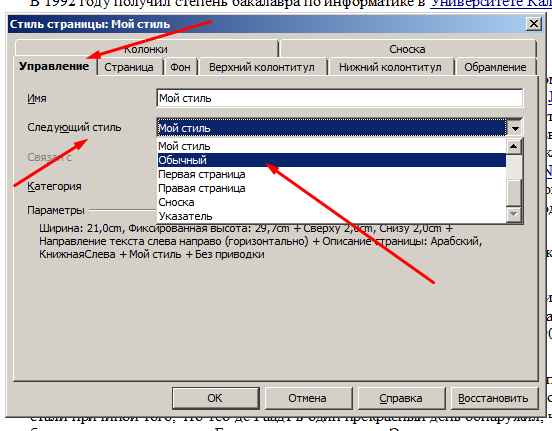
Келесі стиль - Қалыпты - өзгертілгеннен кейінгі келесі бет сол қалпында қалуы үшін қажет.
8. Бет қойындысында -> Бағдар -> Пейзаж -> Жарайды
Әдетте, LibreOffice редакторындағы парақ қарапайым A4 қағаз парағына ұқсайды және портреттік бағдарға ие. Бұл қажет, өйткені кеңсе құжаттарының көпшілігі, рефераттар, курстық жұмыстар және тезистер Әдепкі бағыт келесідей.
Бірақ оларды орналастыру керек бірқатар құжаттар бар ландшафт пішімі Мысалы, кең кестелер немесе қандай да бір схема. Microsoft Office-те мұның бәрі өте қарапайым, бірақ ренжу сәл өзгеше. Бұл мақалада біз LibreOffice-те қалай істеу керектігін қарастырамыз альбом беті әртүрлі тәсілдермен.
LibreOffice бағдарламасында альбом бетін қалай жасауға болады
Ең оңай тәсілі - бұл сіздің құжатыңыздың барлық беттерін жасау қажет болған кезде. Сонда бұл салыстырмалы түрде оңай. «Пішім» -> «Бет» мәзірін ашып, «Бет» қойындысына өтіңіз:
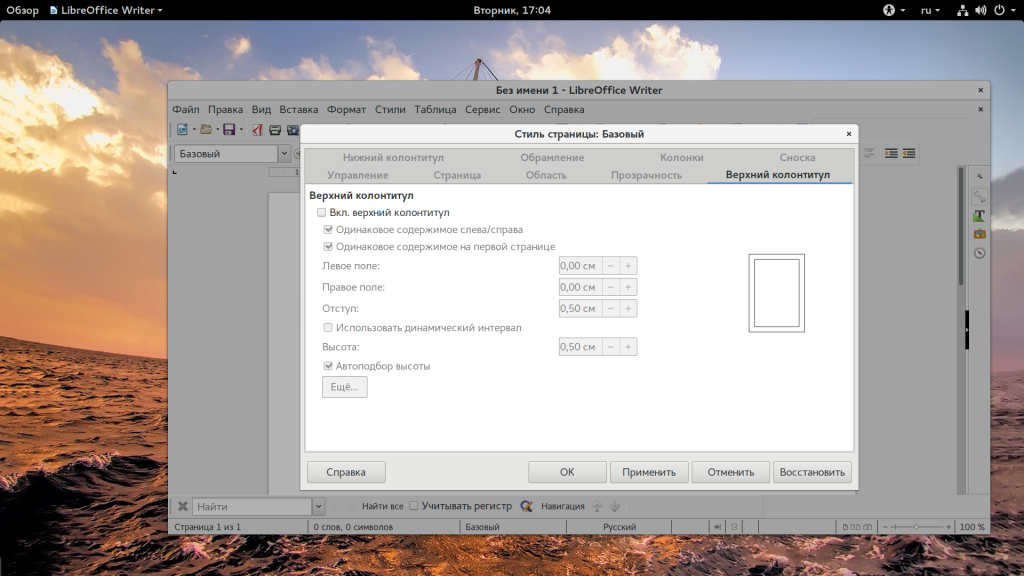
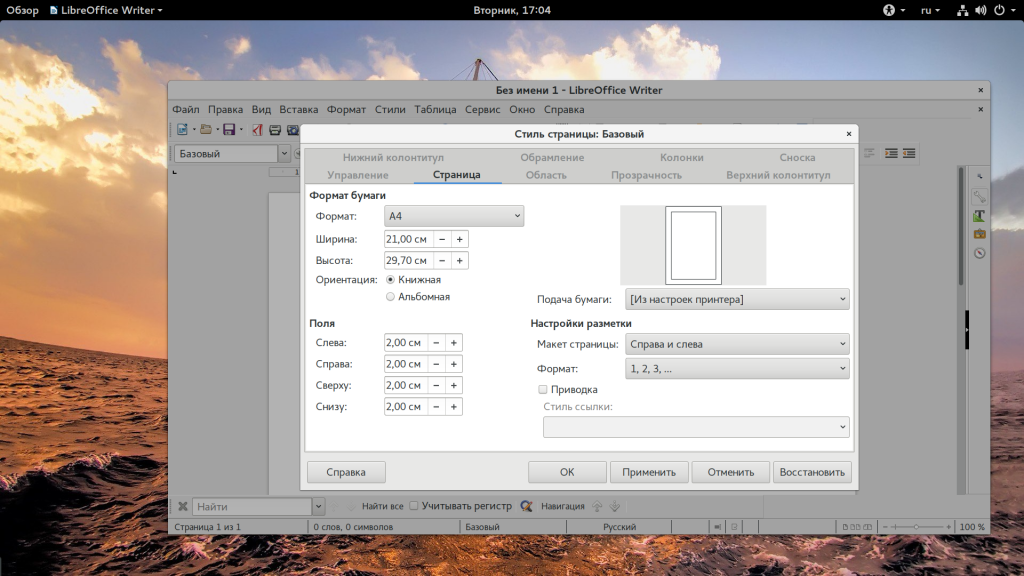
Мұнда сіз ауыстырғышты «Кітап» позициясынан «Пейзажға» өзгертуге болады:
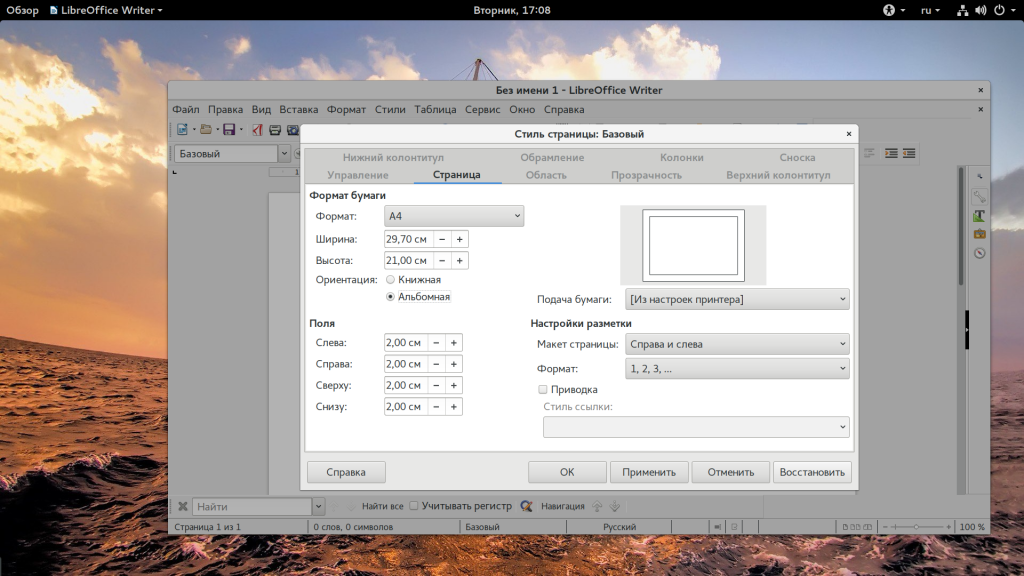
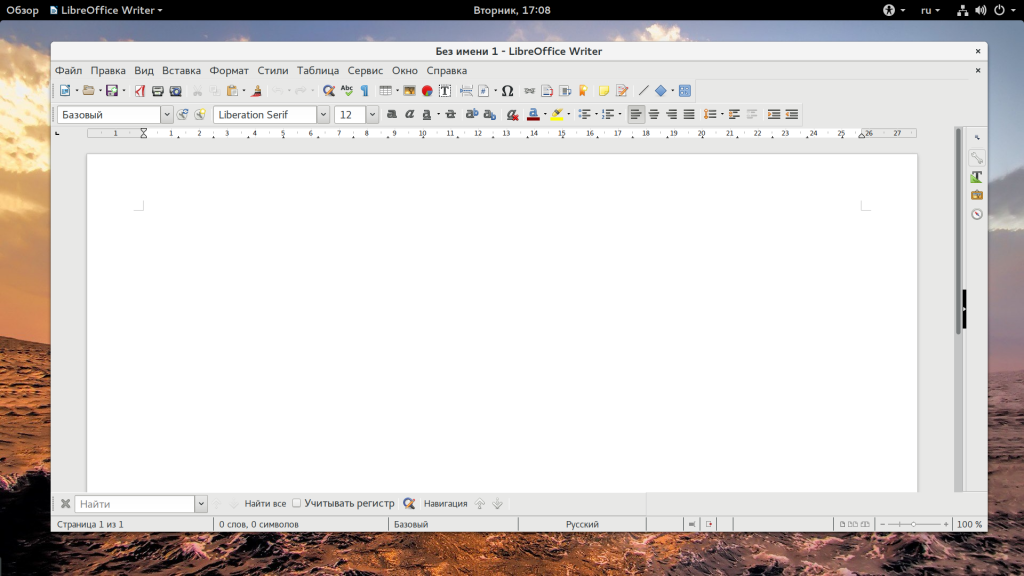
Сонымен қатар, сол терезеде өрісті теңшеуге болады. Келесі әдістер Біріншісіне қарағанда біршама күрделірек, бірақ олар libreoffice-те қалай істеу керектігін айтады альбом парағы жиынның біреуі ғана. Ол үшін курсорды бірінші параграфтың басына керекті параққа қойып, оны тінтуірдің оң жақ түймесімен басып, «Бет ...» таңдаңыз, содан кейін «Басқару» қойындысына өтіңіз:
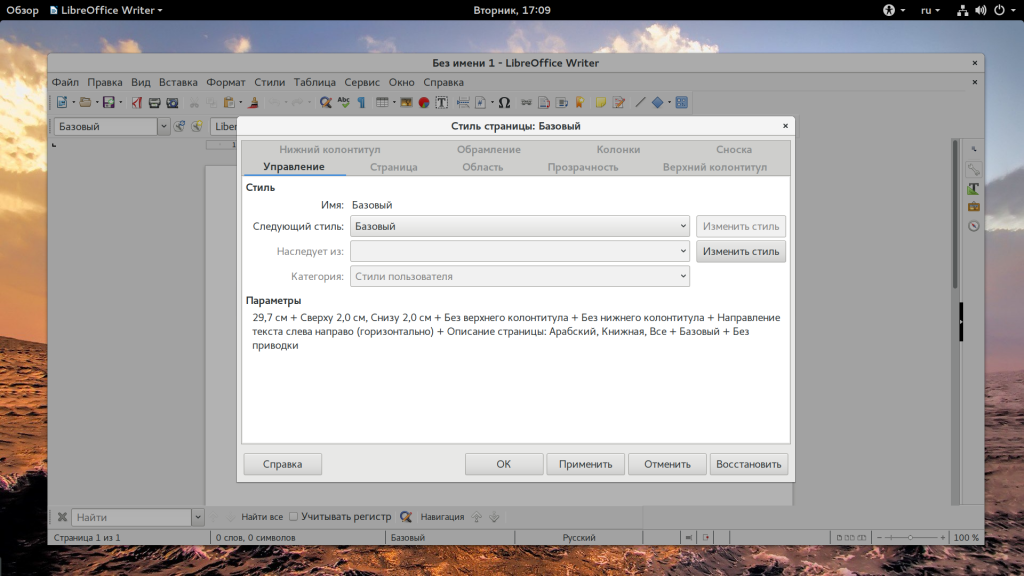
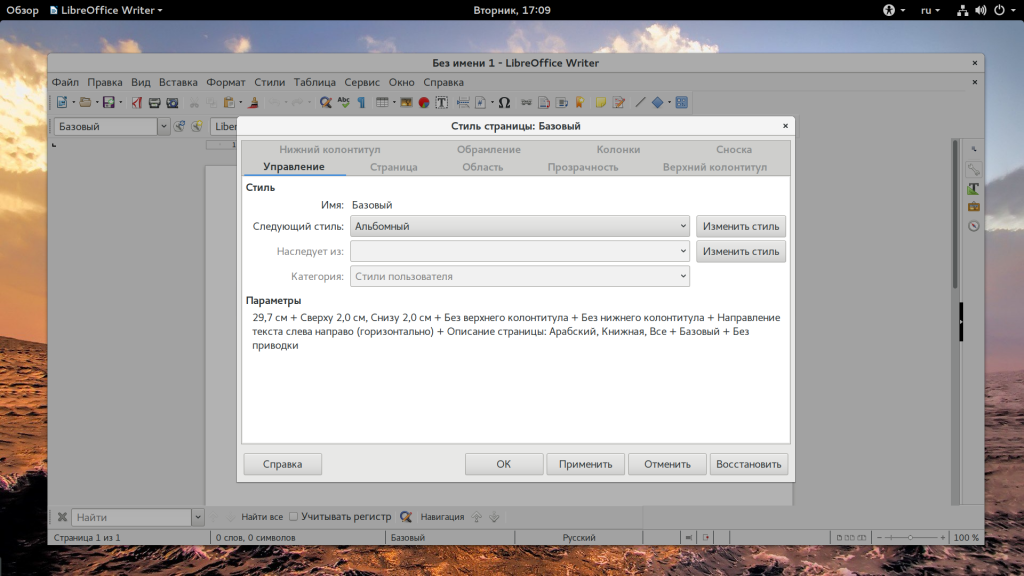
LibreOffice-де бірнеше бет мәнерлері бар. Әдепкі - негіз. Сонымен қатар, «ландшафт» стилі бар, онда ландшафт парағының бағыты көрсетілген. Осыдан кейін таңдалған бет ландшафт болады.
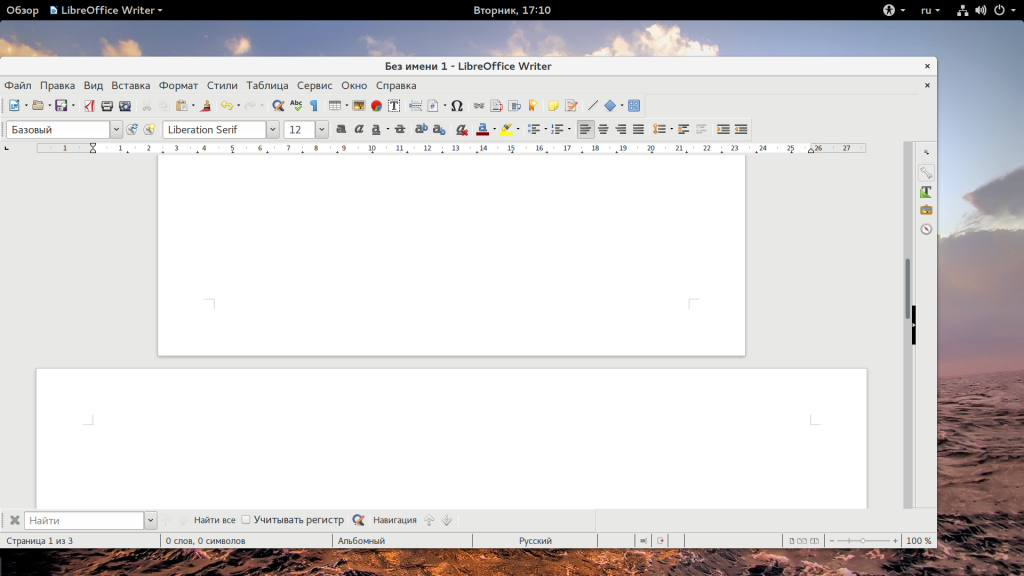
Тағы бір тәсілі жасалды ландшафттық бағдар LibreOffice парақтары . LibreOffice-те үзілістер бар. Бұл Microsoft Office-тегі ұқсас терминге ұқсас. Әр бөлім үшін бағдарлама жеке стильді белгілейді.
Алдымен, ландшафт жасағыңыз келетін беттің алдында жаңа бөлімді жасаңыз, оны орындау үшін «Кірістіру» - «Үзіліс» :
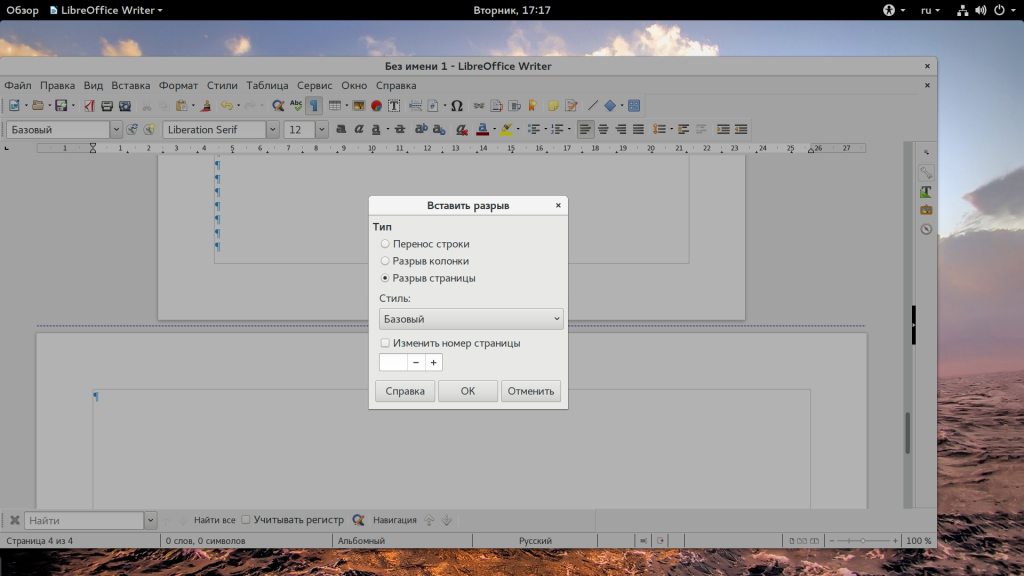
Мұнда «Gap» және «Альбом» мәнерін таңдаңыз немесе стильді бірінші нұсқадағыдай кейінірек орнатуға болады. Әрі қарай жаңа ландшафт бетіңіздің соңында портреттік бағдарға оралу үшін жаңа аралықты кірістіре аласыз. Олқылықтардың қай жерде екенін көру үшін дисплей режимін қосыңыз. баспа емес таңбалар . Содан кейін үзілістер беттер арасында көк нүкте түрінде көрсетіледі.
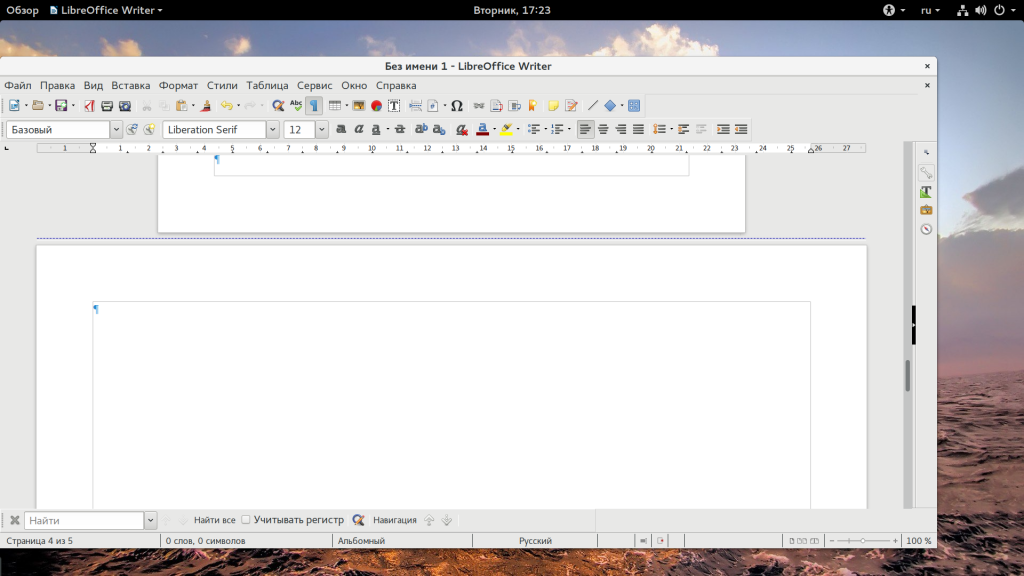
Қорытындылар
Бұл кішігірім мақалада біз LibreOffice-те альбом бетін қалай жасауға болатындығын қарастырдық. Көріп отырғаныңыздай, Microsoft Office-ға қарағанда, бәрі әлдеқайда күрделі емес. Егер сізде сұрақтар болса, түсініктемелерде сұраңыз!
Ин кестелік процессор және кесте редакторы OpenOffice және LibreOffice бет бағдарының екі түрін теңшей алады: бұл портреттік бағдар , мысалы, тік (беттің қалыпты көрінісі) немесе ландшафт бағдары, беттің көлденең орналасуы. Бет бағдарын реттеу үшін төмендегі элементтерді бір-бірлеп таңдай аласыз: Пішім / Бетті ... Келесі «Бет стилі. Қалыпты »үшін« Бет »қойындысын таңдау керек. Бұл қойындыда парақтың бағытын орнатудан басқа, сіз жиектерді, яғни шеттерден шегіністерді орнатуға, сондай-ақ парақ нөмірлеу форматын реттеуге болады. Атап айтқанда, параграфталған кезде, сіз қолдана аласыз Латын әріптері (A, B, C), роман цифрларындағы пагинация және т.б.
Бет бағытын орнату мәтіндік редактор OpenOffice және LibreOffice бағдарламаларында жазушы
Екі кеңсе қосымшаларына арналған мәтіндік редакторда парақтың бағыты бірдей командалармен орнатылады. Формат / Беттер элементтері дәйекті түрде таңдалады.Осы командаларды таңдағаннан кейін «Бет стилі: тұрақты» тілқатысу терезесі пайда болады. Бұл терезенің көрінісі LibreOffice мәтіндік редакторында да, OpenOffice мәтіндік редакторында да бірдей, себебі LibreOffice - еркін таратылатын кеңсе жиынтығының OpenOffice бөлімі.
OpenOffice және LibreOffice бағдарламаларында Calc редакторы кестесінде бет бағдарын орнату
Электрондық кесте редакторында, LibreOffice кеңсе жиынтығы және OpenOffice кеңсе жиынтығы, парақтың бағытын, яғни парақтың тік (портреттік) дисплейін немесе көлденең (ландшафт) беттің дисплейін орнатады, бірдей және мәтін бетіндегі бағдарлауды орнатумен сәйкес келеді. Жазушы- редактор. Яғни, беттің бағытын өзгерту үшін, мысалы, ландшафттан портретке немесе керісінше портреттен ландшафтқа өзгерту үшін негізгі мәзірден «Пішімдеу» тармағын таңдап, командалардың ашылмалы тізімінде «Беттер» тармағын таңдау керек. Әрі қарай, «Бет стилі: Базалық» тілқатысу терезесі пайда болғаннан кейін сіз «Бет» қойындысын таңдауыңыз керек және «Бағдар» тармағында «Пейзаж» немесе «Кітап» жанындағы құсбелгіні қою керек.
Беттің бағыты құжат ішінде автоматты түрде өзгереді.
1. OpenOffice.org Writer бағдарламасында парақтың бағытын өзгерту
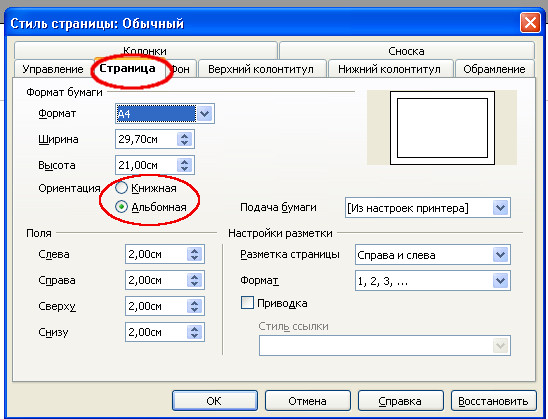
2. LibreOffice Writer бағдарламасында бет бағытын өзгерту
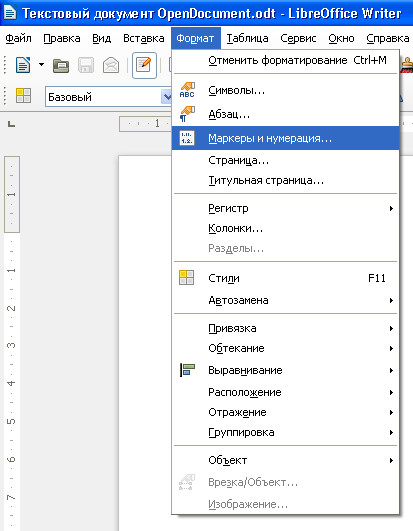
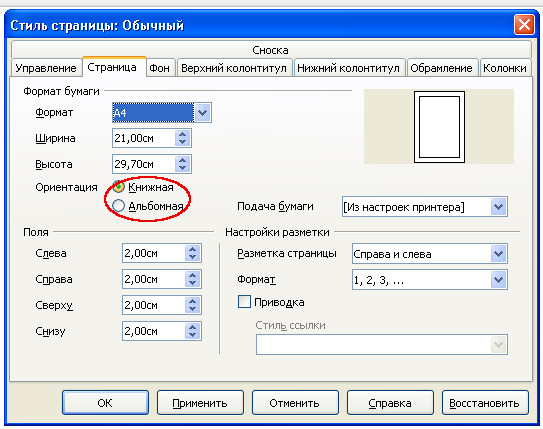
3. OpenOffice.org Calc-тағы бет бағытын өзгерту
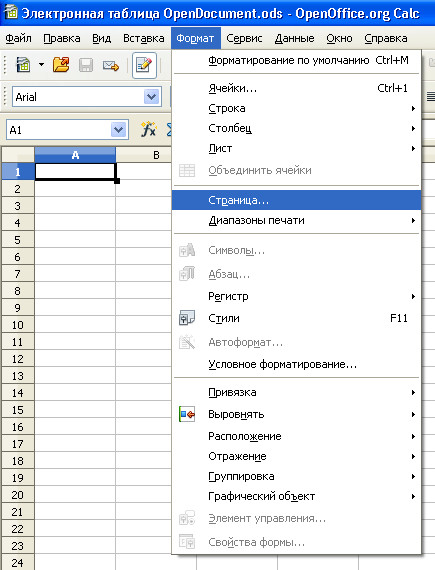

LibreOffice анықтамасынан
Бет бағдары сияқты Writer мәтіндік құжаттарының барлық бет сипаттары бет стильдерін пайдалану арқылы анықталады. Әдетте, жаңа мәтіндік құжатта барлық беттер үшін «Әдепкі» бет мәнері қолданылады. Ашылатын уақытқа дейін мәтіндік құжат әртүрлі бет мәнерлері әртүрлі беттерге қазірдің өзінде қолданылуы мүмкін.
Бет сипаттарына енгізілген өзгертулер тек ағымдағы бет стилі бар беттерге әсер ететінін ескеру қажет. Ағымдағы бет мәнері терезенің төменгі жағындағы күй жолағында көрсетіледі.
Мазмұны
Барлық беттер үшін бет бағытын өзгертіңіз
Егер мәтіндік құжат тек бірдей бет стиліндегі беттерден тұрса, сіз парақтың қасиеттерін тікелей өзгертуге болады:
- Формат - Бет таңдаңыз.
- Бет қойындысын ашыңыз.
- Қағаз өлшемінде
- OK түймесін басыңыз .
Тек кейбір беттер үшін бет бағытын өзгертіңіз
Бет стильдері LibreOffice құжаттарындағы парақтардың бағытын анықтау үшін қолданылады. Бет мәнерлерін пайдалану жоғарғы және. Сияқты көптеген бет сипаттарын анықтауға болады төменгі колонтитул немесе өрістер. Сонымен қатар, ағымдағы құжат үшін сіз «Әдепкі» бет мәнерін өзгерте аласыз немесе кез-келген мәтін фрагменттеріне осы стильдерді қолдана отырып, өзіңіздің бет мәнерлеріңізді анықтай аласыз.
Осы анықтама бетінің соңын қараңыз. толық ақпарат бет мәнерлері туралы. Алу үшін Қосымша ақпарат Бет стилінің тұжырымдамасы туралы беттің соңындағы бөлімнен қараңыз.
Бірдей стилі бар барлық беттер үшін бет бағдарын өзгерту үшін, алдымен сәйкес бет мәнерін жасаңыз және содан кейін мына мәнерді қолданыңыз:
- Пәрменді таңдаңыз.
- Бет мәнерлері белгішесін нұқыңыз.
- Бет мәнерін тінтуірдің оң жақ түймешігімен нұқыңыз және Жаңа таңдаңыз. Жаңа стиль бет алдымен таңдалған бет стилінің барлық қасиеттерін алады.
- Басқару қойындысында Аты өрісіндегі бет мәнеріне атау енгізіңіз, мысалы, Менің пейзаждық бағдарлау.
- Келесі стиль өрісінде жаңа стилі бар парақтан кейінгі бетке қолданылатын бет мәнерін таңдаңыз. Осы анықтама бетінен соң бет стильдерін қолдану туралы бөлімін қараңыз.
- Бет қойындысын ашыңыз.
- Қағаз өлшемінен «Портрет» немесе «Пейзаж» таңдаңыз.
- OK түймесін басыңыз .
Енді парақтың сәйкес стилі «Менің ландшафт бағдарым» атауымен анықталған. Жаңа мәнерді қолдану үшін Мәнерлер мен пішімдеу терезесінде Менің пейзаждың бағдары бет стилін екі рет басыңыз. Ағымдағы бет мәнері аймағындағы барлық беттер өзгереді. Егер сіз «келесі мәнер» ретінде басқа мәнерді таңдасаңыз, ағымдағы бет стилінің аймағының бірінші беті ғана өзгереді. == Бет мәнері аймағы ==
LibreOffice бет стильдерінің аймағы белгілі болуы керек. Мәтіндік құжаттың қай беттеріне бет стилін өзгерту әсер етеді?
Жеке бет стильдері
Бет стилін тек бір бетке қолдануға болады. Мысал ретінде «бірінші бет» стилін қарастырыңыз. Бұл сипатты орнату үшін басқа бет мәнерін «келесі мәнер» қойындысы ретінде анықтаңыз.
Жеке парақ стилі ағымдағы бет стилі ауқымының төменгі жағынан басталады және келесі бет үзілуіне дейін қолданылады. Келесі бет үзілісі мәтін өткен кезде автоматты түрде пайда болады келесі бет кейде «жұмсақ парақ» деп аталады. Сонымен қатар, сіз бет үзілімін қолмен енгізе аласыз.
Парақтың үзілуін қолмен курсорға қолмен енгізу үшін CTRL + ENTER пернелер тіркесімін басыңыз немесе « Кірістіру - үзу» пәрменін таңдап, «ОК» түймесін басыңыз.
Бет мәнерін қолмен таңдау
«Әдепкі» бет стилі Пішімдеу - Бет - Басқару қойындысында «келесі стильді» таңдауды білдірмейді. Оның орнына «келесі стиль» де «Әдепкі» стиль ретінде анықталады. Беттің барлық стильдері, сол беттер қолданылғаннан кейін, бірнеше бетке қолданылуы мүмкін. Бет стилі ауқымының төменгі және жоғарғы шекаралары «стильдегі бет үзілімдері» арқылы анықталады. Бір бет мәнері кез-келген екі «парақ стилімен» арасындағы барлық беттерге қолданылады.
Сіз «курсордың стилімен» тікелей курсордың орнына орналастыра аласыз. Я болмаса, параграфқа немесе параграф мәнеріне «бет үзілімдерін мәнермен» сипатын қолдануға болады.
Келесі командалардың кез келгенін іске қосыңыз:
- Жүгіргі орнында «стильмен бет үзілуін» енгізу үшін Кірістіру - Үзіліс таңдаңыз, содан кейін тізімнен Мәнер атауын таңдап, «ОК» түймесін басыңыз.
- «Стильдермен парақтар» қасиетін осы параграфқа қолдану үшін Пішім - Параграф - Мәтінді орналастыруды іске қосу және Бет мәнері арқылы таңдаңыз.
- «Стильдермен парақтар» сипатын ағымдағы параграф мәнеріне қолдану үшін, ағымдағы абзацты тінтуірдің оң жақ түймешігімен нұқыңыз. Контекстік мәзірден Абзац стилін өзгерту таңдаңыз. Қосулы қойындысын нұқыңыз. Breaks аймағында Белсендіру және Бет мәнері параметрін таңдаңыз. Тізімнен бет мәнерінің атауын таңдаңыз.
- Ерекше еже мәнеріне «бет үзілімдерін мәнермен» сипатын қолдану үшін Пішім - Мәнерлер және Пішімдеу таңдаңыз. Параграф мәнерлері белгішесін нұқыңыз. Өзгерткіңіз келетін еже мәнерінің атын тінтуірдің оң жақ түймешігімен нұқыңыз да, Өңдеу пәрменін таңдаңыз. Қосулы қойындысын нұқыңыз. Breaks аймағында Белсендіру және Бет мәнері параметрін таңдаңыз. Тізімнен бет мәнерінің атауын таңдаңыз.
Мәтіндік құжаттың қай беттеріне бет стилін өзгерту әсер етеді?